在使用电脑宽带连接上网时,有时候会遇到IP地址错误的情况。这可能导致无法正常上网或者网络连接不稳定。本文将介绍一些常见的原因和解决方法,帮助读者更好地解决电脑宽带连接显示IP地址错误的问题。
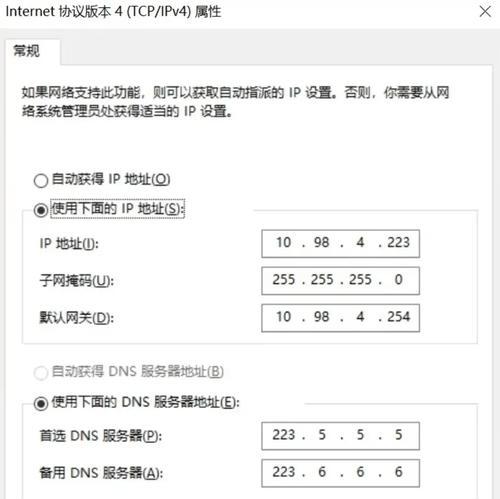
一、检查网络线缆连接
首先要确保电脑和宽带设备之间的网络线缆连接良好。检查线缆两端是否牢固插入,没有松动或者断裂的情况。
二、重启电脑和宽带设备
有时候,IP地址错误可能是由于电脑或宽带设备出现了临时故障所致。尝试重启电脑和宽带设备,再次连接网络,看是否能解决问题。
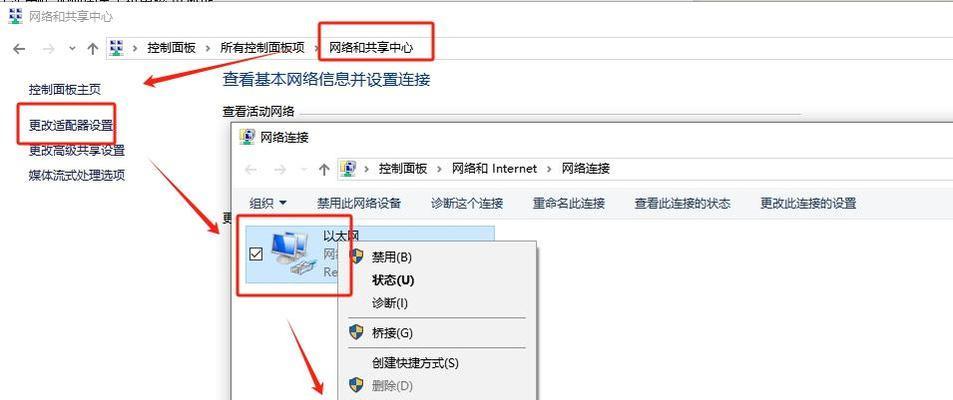
三、检查IP地址设置
打开电脑的控制面板,找到网络和共享中心,点击“更改适配器设置”进入网络连接界面。选择当前使用的网络连接,右击选择“属性”,在弹出窗口中找到“Internet协议版本4(TCP/IPv4)”,点击“属性”。确保IP地址和子网掩码设置正确,一般情况下,自动获得IP地址和DNS服务器地址的选项是默认选中的。
四、刷新IP地址
打开命令提示符窗口,输入“ipconfig/release”命令释放当前的IP地址,然后输入“ipconfig/renew”命令重新获取IP地址。这样可以尝试刷新IP地址,解决IP地址错误的问题。
五、重置网络设置
在控制面板的网络和共享中心中选择“更改适配器设置”,右击选择“属性”,在弹出窗口中找到“Internet协议版本4(TCP/IPv4)”,点击“属性”。然后点击“高级”按钮,在新弹出的窗口中选择“重置”按钮。重置网络设置可能会清除一些网络配置,但也能帮助解决IP地址错误问题。
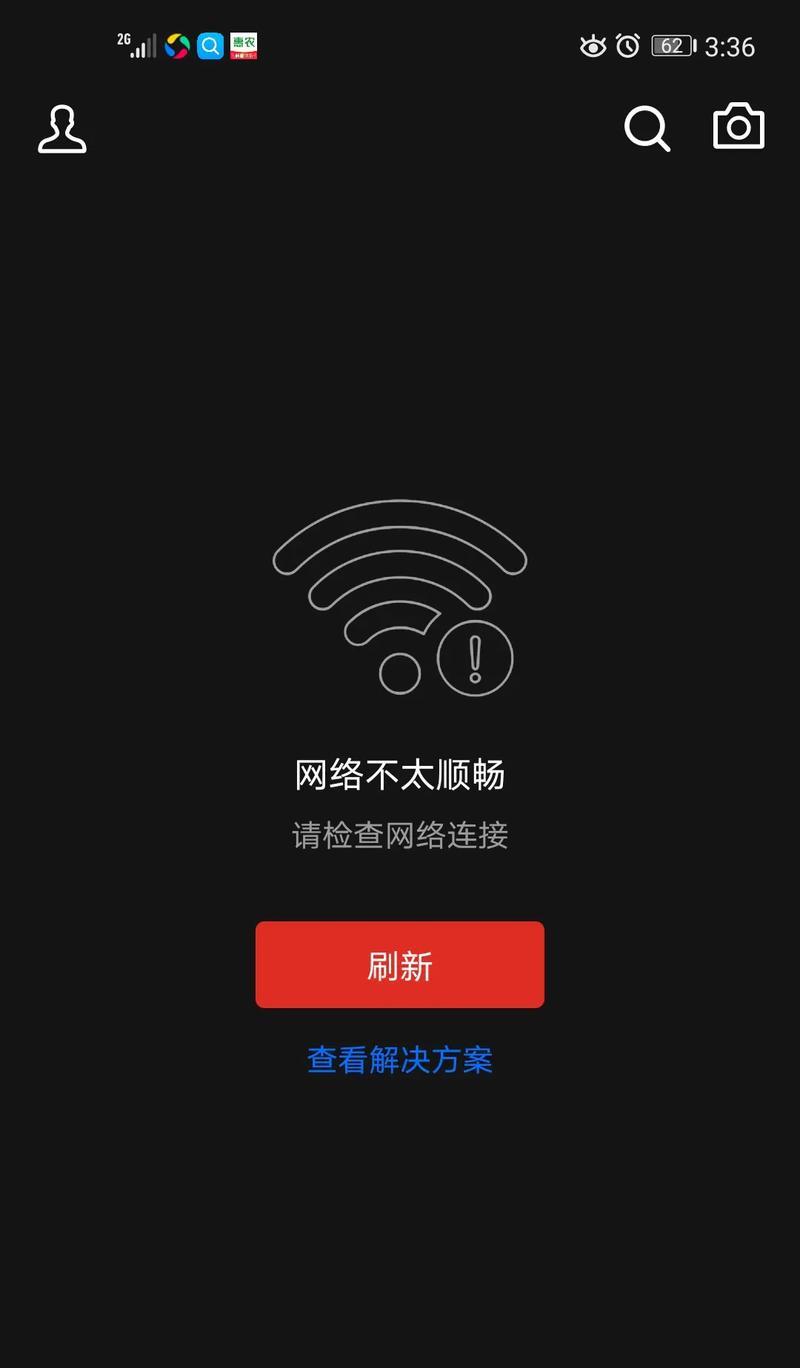
六、禁用防火墙或安全软件
有时候,防火墙或安全软件的设置可能会导致IP地址错误。尝试禁用防火墙或安全软件,然后重新连接网络,看是否能够解决问题。
七、更新驱动程序
如果电脑的网卡驱动程序过旧或不兼容,也可能引起IP地址错误。更新网卡驱动程序可以解决这个问题。可以通过设备管理器找到网卡驱动程序,然后选择更新驱动程序。
八、检查DHCP服务器设置
DHCP服务器负责分配IP地址和其他网络配置信息。如果DHCP服务器设置有误或故障,可能导致IP地址错误。检查路由器或宽带设备的DHCP服务器设置,确保其正常运行。
九、重置路由器或宽带设备
有时候,路由器或宽带设备本身出现故障,可能导致IP地址错误。尝试重置路由器或宽带设备,将其恢复到出厂设置,然后重新配置网络连接。
十、联系网络服务提供商
如果以上方法都无法解决IP地址错误的问题,可能是网络服务提供商的问题。联系网络服务提供商,向其咨询并报告问题,以寻求更进一步的帮助和解决方案。
十一、使用网络故障排查工具
在Windows系统中,有一些内置的网络故障排查工具可以帮助诊断和解决网络连接问题。例如,可以使用Windows网络诊断工具来自动检测和修复IP地址错误。
十二、更新操作系统
有时候,操作系统自身的问题也可能导致IP地址错误。检查并安装最新的操作系统更新补丁,可以修复一些与网络连接相关的问题。
十三、排除硬件故障
在排除软件和网络设置问题后,如果仍然无法解决IP地址错误,可能是由于硬件故障所致。可以尝试更换网络线缆、网卡或路由器等硬件设备,看是否能够解决问题。
十四、寻求专业帮助
如果以上方法都无效,建议寻求专业的技术支持。专业的网络工程师或维修人员可以更深入地诊断和解决IP地址错误问题。
电脑宽带连接显示IP地址错误可能会给我们的网络使用带来不便和困扰。但通过仔细检查网络线缆连接、重启设备、检查和设置IP地址、刷新IP地址、重置网络设置等一系列方法,很大程度上可以解决IP地址错误的问题。如果这些方法都无法解决,不妨尝试禁用防火墙或安全软件、更新驱动程序、检查DHCP服务器设置等更高级的方法,或者寻求专业人员的帮助。只要我们坚持排查和修复,相信最终能够解决电脑宽带连接显示IP地址错误的问题,恢复正常的网络连接。

当我们的戴尔电脑遇到一些故障时,如系统崩溃、启动错误或者无法进入操作...

在现今的社交媒体时代,我们拍摄和分享照片的频率越来越高。很多人喜欢在...

在使用电脑过程中,我们时常遇到各种驱动问题,这些问题往往会给我们的正...

随着智能手机的普及,手机成为人们生活中必不可少的工具。然而,我们经常...

随着手机使用的普及,人们对于手机应用程序的需求也日益增加。作为一款流...